IPhone ღამის რეჟიმი: როგორ გადავიღოთ საუკეთესო ღამის ფოტოები
Miscellanea / / May 06, 2023
მას შემდეგ, რაც Android-ის მწარმოებლებს ჰქონდათ ის წლების განმავლობაში, Apple-მა საბოლოოდ შემოიტანა ღამის რეჟიმი iPhone 11-ით. ღამის რეჟიმი მკვეთრად აუმჯობესებს დაბალი განათების შესრულებას, როდესაც დააწკაპუნეთ სურათებზე თქვენი iPhone-ის გამოყენებით. თუმცა, არსებობს რამდენიმე რჩევა და ხრიკი, რომლითაც შეგიძლიათ გამოიყენოთ iPhone ღამის რეჟიმი კიდევ უფრო ეფექტურად, რათა დააწკაპუნოთ თვალისმომჭრელ სურათებზე თქვენი Instagram-ისთვის.

ასე რომ, აიღეთ თქვენი iPhone და მოემზადეთ, რომ შთაბეჭდილება მოახდინოთ ყველა თქვენს მეგობარზე რამდენიმე შესანიშნავი ფოტოებით ღამით. აწკაპუნებ თუ არა შენს მეგობარს, კარგია საშობაო განათებაან ცაში ვარსკვლავები, აი, როგორ გამოიყენოთ ღამის რეჟიმი თქვენს iPhone-ზე ყველაზე ეფექტური გზით. მაგრამ პირველ რიგში.
რომელ iPhone-ებს აქვთ ღამის რეჟიმის მხარდაჭერა
სამწუხაროდ, iPhone-ის ყველა მოდელს არ აქვს ღამის რეჟიმი კამერის აპლიკაციაში. აქ არის ყველა iPhone, რომელსაც აქვს ღამის რეჟიმის მხარდაჭერა.
- iPhone 11
- iPhone 11 Pro
- iPhone 11 Pro Max
- iPhone 12
- iPhone 12 mini
- iPhone 12 Pro
- iPhone 12 Pro Max
- iPhone 13
- iPhone 13 mini
- iPhone 13 Pro
- iPhone 13 Pro Max
- iPhone 14
- iPhone 14 Plus
- iPhone 14 Pro
- iPhone 14 Pro Max
გაითვალისწინეთ, რომ iPhone 11 სერიას აქვს ღამის რეჟიმი მხოლოდ ძირითად კამერაზე. ასე რომ, თუ ღამით იღებთ, გირჩევთ გამოიყენოთ მხოლოდ ძირითადი კამერა. როგორც წესი, პირველადი ზოგადად საუკეთესოა დეტალების თვალსაზრისით, ამიტომ ჩვენ გირჩევთ გამოიყენოთ პირველადი 1X მსროლელი ყველა iPhone-ზე, მაშინაც კი, თუ ულტრა ფართო და ტელეფოტო ლინზებს აქვთ ღამის მხარდაჭერა რეჟიმი.
როგორ ჩართოთ ღამის რეჟიმი iPhone-ზე ხელით
iPhone კამერა ავტომატურად ააქტიურებს ღამის რეჟიმს, როდესაც ის აღმოაჩენს ბნელ სცენას. თუმცა, შეიძლება იყოს შემთხვევები, როდესაც ღამის რეჟიმი არ ამოქმედდა, მაშინაც კი, თუ თქვენს გარშემო განათება არ არის კარგი. ასეთ სცენარში შეიძლება დასრულდეს მუქი ფოტოები ან ნაცნობობა პრობლემების ფოკუსირება თქვენს iPhone-ზე.
თუმცა, არ ინერვიულოთ, რადგან ასეთ სიტუაციებში შეგიძლიათ ხელით ჩართოთ ღამის რეჟიმი, რომ მიიღოთ მეტი შუქი თქვენს კადრებში. აი, როგორ ჩართოთ ღამის რეჟიმი თქვენს iPhone-ზე.
Ნაბიჯი 1: გახსენით კამერის აპი თქვენს iPhone-ზე. მიუთითეთ საგანზე, რომლის გადაღებაც გსურთ.
ნაბიჯი 2: გადაფურცლეთ ზემოთ ეკრანის შუაზე დამატებითი გადართვის გამოსაჩენად.

ნაბიჯი 3: აირჩიეთ მეორე ხატი მარცხნიდან ქვედა ზოლში. ეს გამოვა ღამის რეჟიმის სლაიდერი.

ნაბიჯი 4: გადაიტანეთ სლაიდერი ქვედა ნაწილში მარცხნივ. ახლა თქვენ შეგიძლიათ ნახოთ ეკრანის ზედა ნაწილში, რომ ღამის რეჟიმი ჩართულია. თქვენ ასევე შეგიძლიათ იხილოთ სურათის გადაღების ხანგრძლივობა.

დააჭირეთ ჩამკეტის ღილაკს ახლა, რომ დააწკაპუნოთ ფოტოზე. მასზე დაწკაპუნება მოხდება ღამის რეჟიმის ჩართვის შემთხვევაში.
როგორ გადავიღოთ უკეთესი ღამის რეჟიმის ფოტოები iPhone-ზე
აქ მოცემულია რამდენიმე გზა, რომლითაც შეგიძლიათ გააუმჯობესოთ თქვენი ღამის ფოტოები (დაბალი განათების სურათები) და დაასრულოთ ვარსკვლავური კადრები. თქვენ შეგიძლიათ გამოიყენოთ ზოგიერთი ან ყველა ეს რჩევა, როდესაც დააწკაპუნებთ ფოტოებზე ღამით, სცენარის მიხედვით.
1. ჩამკეტის დროის გაზრდა
iPhone ინახავს კამერის ჩამკეტს ღიად რამდენიმე წამის განმავლობაში, რათა გადაიღოს მრავალი კადრი ღამით. რაც უფრო გრძელია ხანგრძლივობა, მით უფრო ნათელი და უკეთესი იქნება თქვენი კადრები. ასე რომ, თუ თქვენი iPhone აჩვენებს, რომ გადაიღებს კადრს ერთი ან ორი წამის განმავლობაში, შეგიძლიათ გაზარდოთ დრო და მიიღოთ უკეთესი შედეგი. აი, როგორ უნდა გავაკეთოთ ეს.
Ნაბიჯი 1: გახსენით კამერის აპი თქვენს iPhone-ზე. მიუთითეთ საგანზე, რომლის გადაღებაც გსურთ.
ნაბიჯი 2: გადაფურცლეთ ზემოთ ეკრანის შუაზე დამატებითი გადართვის გამოსაჩენად.

ნაბიჯი 3: აირჩიეთ მეორე ხატი მარცხნიდან ქვედა ზოლში. ეს გამოვა ღამის რეჟიმის სლაიდერი.
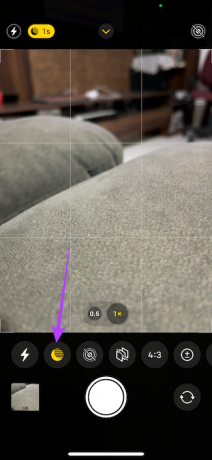
ნაბიჯი 4: შეცვალეთ სლაიდერი ტაიმერის გასაზრდელად. თუ ნაგულისხმევად აჩვენებს ერთ წამს, გაზარდეთ ის ორამდე ან სამამდე.
შენიშვნა: ჩამკეტის მაქსიმალური სიჩქარე შეიძლება განსხვავდებოდეს თქვენი მიმდებარე განათების მიხედვით.
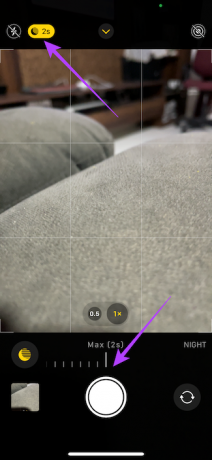
დააჭირეთ ჩამკეტის ღილაკს კადრის გადასაღებად. ის უკეთესი იქნება, ვიდრე ნაგულისხმევი ტაიმერი.
2. დაიჭირეთ ტელეფონი მყარად და სხეულთან ახლოს
როდესაც თქვენი iPhone იღებს მრავალ კადრს ხანგრძლივი ჩამკეტის დროით, ძალიან მნიშვნელოვანია თქვენი ტელეფონის სტაბილურობა. ეს უზრუნველყოფს, რომ ყველა გადაღებული კადრის იდეალურად გადაფარვა უფრო დეტალური და ნათელი გამოსახულების შესაქმნელად.
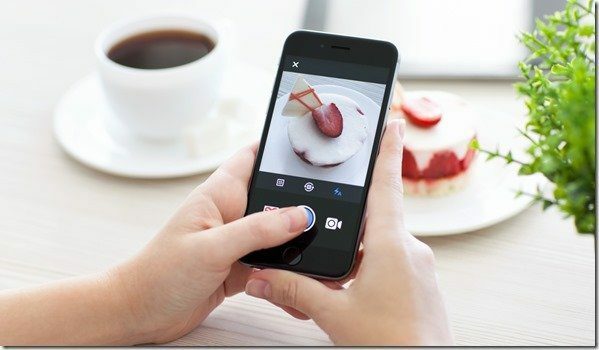
თქვენი ტელეფონის სტაბილურად შენარჩუნების კარგი გზა, როდესაც ის ხელში გიჭირავთ, არის ხელები სხეულთან ახლოს. ეცადეთ, ხელები სხეულისგან მოშორებით არ გაწიოთ, რადგან ამან შეიძლება გამოიწვიოს რხევა. ასევე, დამატებითი სტაბილურობისთვის დაიჭირეთ ტელეფონი ორივე ხელით ერთის ნაცვლად.
3. გამოიყენეთ სამფეხი ან დაასვენეთ თქვენი iPhone ზედაპირთან
ეს პუნქტი წინას გაგრძელებაა. iPhone-ის ღამის რეჟიმს შეუძლია კადრის გადაღება მაქსიმუმ 30 წამის განმავლობაში. ეს სასარგებლოა ზეციური სხეულების აღებისას. მაგრამ, თუ გაინტერესებთ, როგორ გადაიღოთ ღამის ფოტოები iPhone-ზე ამდენი ხნის განმავლობაში, პასუხი არის სამფეხის გამოყენება.

ა სამფეხა ინარჩუნებს თქვენს iPhone-ს აბსოლუტურად სტაბილურად, რაც აუცილებელია ღამით ბუნდოვანი კადრების თავიდან ასაცილებლად. ასე რომ, თუ გსურთ აითვისოთ ღამის ფოტოგრაფია თქვენი iPhone-ით, რეკომენდირებულია სამფეხა.
დააინსტალირეთ თქვენი iPhone შტატივზე და მიუთითეთ ის თქვენი გასროლის მიმართულებით. შემდეგ ხელით გაზარდეთ ჩამკეტის დრო ზემოთ მოცემული მეთოდის გამოყენებით. თუ ღამის ცის ფოტოებზე აწკაპუნებთ, შეგიძლიათ ტაიმერის გახანგრძლივება 30 წამამდე.

იმ შემთხვევაში, თუ შტატივი არ გაქვთ, ასევე შეგიძლიათ აირჩიოთ თქვენი ტელეფონი ზედაპირთან დამაგრება ისე, რომ ის დარჩეს.
4. არ გაადიდოთ ან შემცირდეთ
როგორც უკვე აღვნიშნეთ, პირველადი კამერა არის საუკეთესო კამერა თქვენს iPhone-ზე. მაგრამ ზოგჯერ შეიძლება გინდოდეთ მასშტაბირება უკეთესი პერსპექტივის მისაღებად ან დაპატარავება, რათა მეტი ელემენტი მოათავსოთ თქვენს ჩარჩოში. თუმცა, ეს არ არის მიზანშეწონილი, როცა ღამით იღებ.
თქვენი iPhone-ის მეორადი და მესამეული ლინზები არც თუ ისე ძლიერია და, შესაბამისად, შეიძლება გადაიღოს ფოტოები ნაკლები დეტალებითა და მეტი ხმაურით. ასე რომ, იმის ნაცვლად, რომ გაადიდოთ ან შეამციროთ თქვენი სურათის ჩარჩო, გადაიღეთ ფოტოები პირველადი კამერის გამოყენებით. ამის შემდეგ შეგიძლიათ გაადიდოთ ფოტო, ხოლო რედაქტირებას ახდენთ მის ჩარჩოში თქვენი საჭიროების მიხედვით.
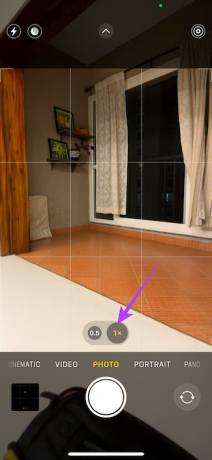
თუ გსურთ უფრო ფართო კადრის გადაღება, გადადით უკან, სანამ არ მიიღებთ სასურველ კადრს ულტრაფართო კამერაზე გადასვლის ნაცვლად.
5. გამორთეთ კამერის ფლეშ
თქვენ ალბათ ფიქრობთ, რომ ფლეშ სცენას მეტ შუქს მატებს და, შესაბამისად, ეხმარება უკეთეს ფოტოებს ღამით. ისე, ეს მხოლოდ ნაწილობრივ მართალია. ფლეში გამოიმუშავებს მკვეთრ განათებას, რაც კარგია ახლო ხედის ობიექტებისთვის, მაგრამ თუ აწკაპუნებთ ადამიანის ობიექტებზე ან რაიმეზე, რაც კამერისგან ოდნავ შორს არის, ნათებამ შეიძლება გააფუჭოს თქვენი კადრი.
თუ თქვენი iPhone ავტომატურად ჩართავს ნათებას დაბალი განათების პირობებში, დააწკაპუნეთ ფლეშის ხატულაზე აპის ზედა მარცხენა კუთხეში, რომ გამორთოთ იგი.

იმ მომენტში, როდესაც ის ყვითელიდან გამჭვირვალე ხდება, თქვენ იცით, რომ ფლეშ გამორთულია. თუ თქვენ არ დააწკაპუნებთ ფოტოებზე სიბნელეში, ჩვენ გირჩევთ, გამორთოთ ფლეშ.
6. გამოიყენეთ ექსპოზიციის სლაიდერი
როდესაც შეეხებით თქვენს საგანს iPhone კამერის აპში ფოკუსირებისთვის, დაინახავთ ყუთს გვერდით სლაიდერთან ერთად. ეს ცნობილია, როგორც ექსპოზიციის სლაიდერი. თქვენ შეგიძლიათ გამოიყენოთ ის თქვენი კადრის ექსპოზიციის ან სიკაშკაშის შესაცვლელად.
ასე რომ, თუ დაბალი განათების პირობებში ხართ და გრძნობთ, რომ თქვენი ფოტო უნდა იყოს უფრო ნათელი, შეგიძლიათ გამოიყენოთ ექსპოზიციის სლაიდერი სურათზე დაწკაპუნებამდე. აი, როგორ მუშაობს.
Ნაბიჯი 1: გახსენით კამერის აპი თქვენს iPhone-ზე. მიუთითეთ საგანზე, რომლის გადაღებაც გსურთ.
ნაბიჯი 2: შეეხეთ თქვენს საგანს მასზე ფოკუსირებისთვის. თუ აწკაპუნებთ პეიზაჟზე ან შორეულ საგანზე, შეეხეთ კადრის ცენტრში.

ნაბიჯი 3: გამოიყენეთ სლაიდერი ფოკუსის ველის მარჯვნივ, რომ შეცვალოთ ექსპოზიციის დონეები. გადაათრიეთ სლაიდერი ზევით ექსპოზიციის გასაზრდელად და გადაათრიეთ ქვევით რომ შეამციროთ.


მას შემდეგ რაც კმაყოფილი იქნებით ექსპოზიციის დონით, დააჭირეთ ჩამკეტის ღილაკს, რომ გადაიღოთ ფოტო ღამით თქვენს iPhone-ზე.
7. გამოიყენეთ მესამე მხარის აპები ხანგრძლივი ექსპოზიციისთვის
არ შეიძლება უარვყოთ, რომ iPhone-ის კამერის ნაგულისხმევი აპლიკაცია უკიდურესად შეზღუდულია. თქვენ არ გაქვთ პროფესიონალური კონტროლი ან რეჟიმები, რომ გადაიღოთ ვარსკვლავური ბილიკები, მსუბუქი ბილიკები ან გრძელი ექსპოზიციის კადრები დაბალი განათების სიტუაციებში. თუ გსურთ ეს დამატებული ფუნქციები, ჩვენ გირჩევთ გადახედოთ რამდენიმე საუკეთესოს მექანიკური კამერის აპები თქვენი iPhone-ისთვის.
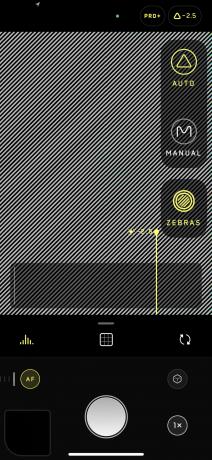

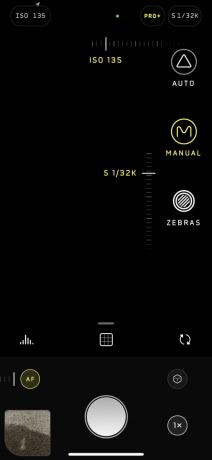
ვინაიდან თქვენ იღებთ მარცვლოვან კონტროლს, შეგიძლიათ ხელით დააყენოთ ISO, ჩამკეტის სიჩქარე, თეთრი ბალანსი და სხვა პარამეტრები, რათა გადაიღოთ სცენა ზუსტად ისე, როგორც გსურთ. თუ სერიოზულად აინტერესებთ ღამის ფოტოგრაფია თქვენი iPhone-ით, უნდა იფიქროთ ერთ-ერთი აპლიკაციის ჩამოტვირთვაზე.
ხშირად დასმული კითხვები iPhone-ზე ღამის რეჟიმის გამოყენების შესახებ
არა, iOS-ზე კამერის ნაგულისხმევ აპს არ აქვს მექანიკური რეჟიმი. თქვენ მოგიწევთ მესამე მხარის აპლიკაციის გამოყენება ხელით კონტროლისთვის.
Apple-მა დანერგა ღამის რეჟიმი სელფის კამერაზეც დაწყებული iPhone 12-ით. ასე რომ, თუ გაქვთ iPhone 12 და ზემოთ, შეგიძლიათ სელფის გადაღება ღამის რეჟიმშიც.
აიღეთ სამფეხი და დააინსტალირეთ თქვენი iPhone მასზე. მიმართეთ კამერას მთვარის მიმართულებით. გამოიყენეთ პირველადი მსროლელი (1x) და გადაიღეთ მთვარის 30 წამიანი სურათი. იმის გამო, რომ iPhone-ს არ აქვს Samsung Galaxy S23 Ultra-ს მსგავსი დიდი ოპტიკური მასშტაბირების ლინზა, თქვენ არ შეგიძლიათ მიიღოთ მთვარის ახლო კადრები.
გადაიღეთ განსაცვიფრებელი ფოტოები თქვენს iPhone-ზე
iPhone კამერები ბოლო წლებში ძალიან ძლიერი გახდა. ახლა შეგიძლიათ დააწკაპუნოთ შესანიშნავ ფოტოებზე პირდაპირ თქვენი ტელეფონიდან სპეციალური კამერის საჭიროების გარეშე. მიუხედავად იმისა, რომ დაბალ შუქზე ფოტოგრაფია კვლავ გამოწვევაა, iPhone-ის ღამის რეჟიმის გამოყენება საშუალებას გაძლევთ გადაიღოთ შესანიშნავი ფოტოები სიბნელეშიც კი.



